 |
Лабораторная работ №20. Превращение по градиенту. Лабораторная работа №21. Улучшение фотографий и сохранение реалистичности
|
|
|
|
Лабораторная работ №20
Превращение по градиенту
Превращаем изображение по градиенту из настоящего в нарисованное карандашом.
Откройте изображение, к которому хотите применить эффект.
Нажмите клавишу D чтобы ваши цвета в палитре установились на черно-белый.

Дублируйте слой и примените фильтр копированному слою.
Filter > Artistic > Colored Pencil (Фильтр – Галерея фильтров - Имитация - Цветные карандаши)
А затем поменяйте режим смешивания на soft light (мягкий свет);
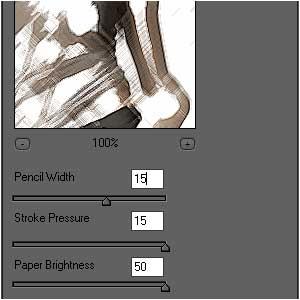
Должно получиться вот так:

А теперь возьмите инструмент лассо и выделите верхнюю часть изображения слегка по диагонали (или как вам нравится)
В месте выделения фото плавно будет переходить в рисунок.

Перейдите в меню Select > Feather (Выделение – Модификация - Растушевка) и установите там значение на 20 px; нажмите кнопку delete (удалить) на клавиатуре.
Вот теперь вы можете наслаждаться результатом...

Лабораторная работа №21
Улучшение фотографий и сохранение реалистичности

Откройте изображение в Фотошопе.
Скопируйте фоновый слой «Background» (Ctrl + J).
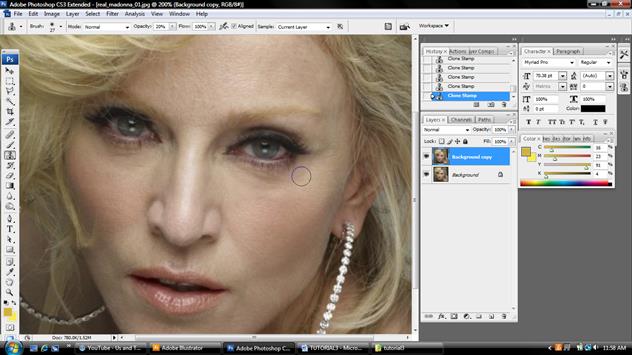
Копия фонового слоя должна быть выделена на панели слоев; выберите инструмент Stamp Tool и уберите самые значительные недостатки кожи. Для взятия цветового образца удерживайте Alt, выбирайте подходящие оттенки и помещайте их на участки кожи, которые нужно улучшить. При работе над темными кругами с морщинками применяйте Stamp Tool только по краям, чтобы сгладить разницу между ними и общим тоном лица.
Чем меньше Вы используете Stamp Tool, тем лучше.
Сделайте копию слоя, с которым мы только что работали.
Примените фильтр Gaussian Blur (Filter → Blur → Gaussian Blur, Размытие - Рразмытие по гауссу) к полученному слою. Радиус размытия установите на 1, 5 пикселя.
|
|
|

Добавьте фильтр шума (Filter → Noise → Add Noise, Фильтр – Шум – Добавить шум):

Переместите слой «Background copy 3» под слой «Background copy 2».
Добавьте слой-маску к слою «Background copy 2». Инструментом Brush Tool черного цвета порисуйте по слою-маске, чтобы открыть нижележащий слой, который является сглаженной версией изображения. Оставьте брови, глаза, ресницы и губы нетронутыми.

Если круги под глазами слишком хорошо видны, инструментом Rectangular Marquee Tool (M) выделите их и скопируйте на новый слой. Примените коррекцию Levels (Ctrl + L), чтобы осветлить кожу под глазами.

Примените слой-маску к слою с глазами и черной кистью сотрите границы между лицом и глазами. Теперь яркость кожи под глазами такая же, как и на всем лице.

Если лицо выглядит недостаточно гладким, скопируйте слой «Background copy 3» и повторите пятый шаг, увеличив радиус размытия. Понижайте параметр Opacity (непрозрачность), пока результат не станет Вас удовлетворять. Чем ниже непрозрачность, тем ближе слой к оригиналу.

Скопируйте слой, чтобы использовать его для работы с волосами. С помощью коррекции Levels увеличьте яркость и контрастность волос. Не обращайте внимания на лицо: этот слой мы будем применять только к волосам.

Переместите слой с волосами под слой с лицом и глазами, примените слой-маску к нему и черной кистью делайте участок с волосами видимым.

Повторите 12-ый и 13-ый шаги для глаз, чтобы увеличить их яркость и контраст.
Конечный результат

|
|
|


